
"Себет" бул жок кылынган файл папкасы убактылуу сакталган. Анын этикеткасы оңой колдонуу үчүн тактада жайгашкан. Айрым учурларда, мисалы, тутумду жаңырткандан кийин, кандайдыр бир программаларды же жөнөкөй өчүрүүлөрдү, "себет" сөлөкөтүн орнотушу мүмкүн. Бүгүн биз бул маселени чечүүнүн жолдору жөнүндө талдап чыгабыз.
"Себетти" калыбына келтиребиз
Жогоруда айтылгандай, биз иш-чаранын этикеткалардын жоголуп кетиши ар кандай факторлор менен шартталса болот деп айткандан кийин. Бул орнотуулардын арасында жаңыртуулар, программалык камсыздоо жана дилердик. Себептер ар кандай болушу мүмкүн, бирок маңызы - бул "себетти" көрсөтүү үчүн жооптуу тутумду баштапкы абалга келтирүү же өзгөртүү тутумун өзгөртүү. Бардык параметрлер төмөнкү бөлүмдөрдөгү терезелердин астына "турушат:
- Персоналдаштыруу.
- Жергиликтүү топтордун саясат редактору.
- Тутумдук реестр.
Андан кийин, бүгүнкү күндө жогоруда көрсөтүлгөн куралдардын жардамы менен талкууланып жаткан көйгөйлөрдү чечүүнүн жолдору каралат.
Windows 8 жана 7
- Биз иш тактада оң чычкан баскычын чыкылдатып, "персоналдаштырууга" барабыз.

- Андан кийин, "иш тактаны өзгөртүү" деп өтүңүз.

- Мына, ошондой эле "ондогон", "себеттин" жанындагы белгинин бар экендигин текшерип, эгерде андай болбосо, биз Даду орнотуп, "Колдонуу" баскычын чыкылдатыңыз.
Кененирээк: себетти кантип көрсөтсө болот? Windows 7
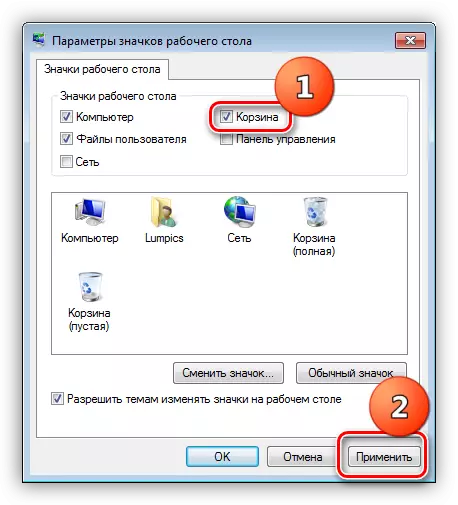
Windows XP.
XPде, дисплейдин "себетин" конфигурациялоо үчүн каралган эмес, ошондуктан көйгөйлөр пайда болгондо, калыбына келтирүү төмөндө көрсөтүлгөн ыкмаларда гана мүмкүн болот.
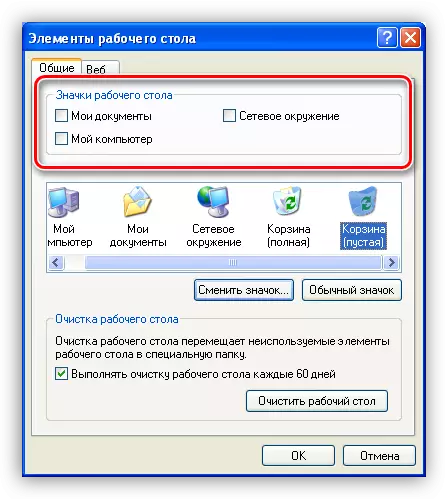
Жасалгалоо темалары
Эгерде сиз Интернеттен жүктөлгөн долбоордун темаларын колдонсоңуз, анда алардын бардыгы "бирдей пайдалуу" экендигин билишиңиз керек. Мындай өнүмдөрдө ар кандай каталар жана "илгичтер" жашырышы мүмкүн. Мындан тышкары, көптөгөн темалар иконалардын чөптөрүнүн орнотууларын өзгөртө алат, анткени кээ бир колдонуучулардан, башаламандыкты бузат - себет иш тактасынан жоголуп кетти: Аны кантип калыбына келтирүү керек.
- Бул факторду жокко чыгаруу үчүн, биз скриншотто көрсөтүлгөн нерсенин жанындагы дубаларды орнотуп, "Колдонуу" баскычын чыкылдатыңыз.
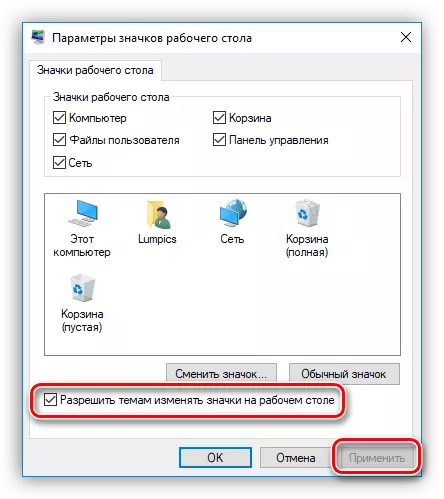
- Андан кийин, бул Стандарттык терезелердин бирин күйгүзүңүз, башкача айтканда, тутумду орноткондон кийин тутумда болгон.

"Жети" жана "сегиз" ичинде которулуу дизайны түздөн-түз "персоналдаштыруунун" негизги терезесинде жүргүзүлөт.
Кененирээк маалымат: Windows 7де каттоонун темасын өзгөртүү
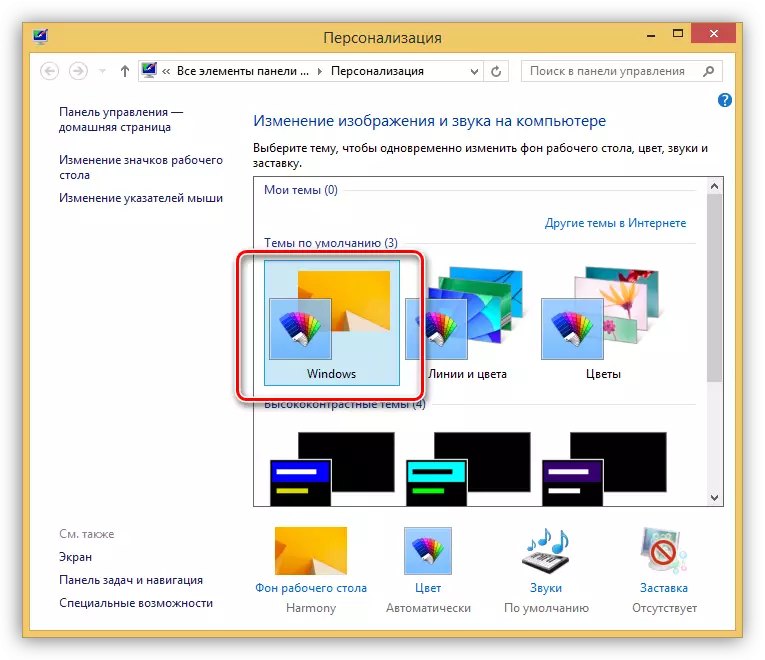
2-ыкма: Жергиликтүү топ саясатын аныктоо
Жергиликтүү топ саясаты - бул компьютерлерди жана колдонуучунун каттоо жазуусун башкаруу боюнча курал. Саясатты (эрежелерди) конфигурациялоонун куралы - "Жергиликтүү Топтук Редактор", Windows редакторунан төмөн эмес "жергиликтүү топтордун саясаты". Бул 10, 8 жана 7 кесиптик жана корпоративдик, 7 максимум, XP кесипкөй. Ага себетти калыбына келтирүү үчүн кайрылыңыз. Бардык аракеттер администратордун атынан жүргүзүлүшү керек, анткени "Эсеп" гана укуктарына ээ.
Дагы бир параметрге көңүл буруу үчүн, "себетти" колдонбостон, файлдарды жок кылуу үчүн жооптуу. Эгер ал иштетилген болсо, анда айрым учурларда система иш тактасынан сөлөкөттү алып сала алат. Бул ийгиликсиздиктин натыйжасында же башка себептерден улам болот. Бул саясат бир эле бөлүмдө жайгашкан - "Колдонуучунун конфигурациясы". Бул жерде "Windows компоненттерин" филиалын ачып, "Explorer" папкасына өтүңүз. Керектүү нерсе "жок кылынган файлдарды себетке жылдырбаңыз" деп аталат. Өчүрүү үчүн, сиз ошол эле иш-аракеттерди бөрсө дагы аткарышыңыз керек. 3 жана 4 (жогоруда караңыз).

3-ыкма: Windows Реестри
Windows реестрин редакциялоо башталганга чейин, сиз калыбына келтирүү чекитин түзүшүңүз керек. Бул иштебеген учурда тутумдун аткарылышын калыбына келтирүүгө жардам берет.
Кененирээк: Windows 10, Windows 8, Windows 7де калыбына келтирүү чекитин кантип түзүү керек
- "Чуркоо" сапында буйрукту колдонуп, редакторду иштетиңиз (Win + R).
Regedit.

- Бул жерде биз ушул түшүнүксүз аталыш менен бир бөлүмгө же ачкычка кызыкдарбыз:
{645ff040-5081-101b-9f08-00aa002f954e}
Издөө үчүн, биз "Түзөтүү" менюсуна барып, тиешелүү функцияны тандаңыз.

- "Табыш" талаасына ат коюңуз, "параметрлердин баалуулугун" пунктунун жанындагы белгини алып салыңыз, болжол менен "издөөнү бүт сап үчүн гана" коюңуз. Андан кийин "Кийинки" баскычын чыкылдатыңыз. Издөөнү бир нерсенин биринде токтоткондон кийин улантуу үчүн, сиз F3 баскычын басыңыз.

- Бутакта болгон параметрлер гана болот
HKEY_CURRERT_USER \ SNICES \ Microsoft \ Windows \ Contemersion \ Explorer \

Бизди биринчи кызыктырган ачкыч бөлүмдө жайгашкан
Hidedesktopicons / Newstartpanel
же
Hidedesktopicons / classicstartmenu.

- Параметрге эки жолу чыкылдатып, анын маанисин "1" үчүн "0" "0" деп өзгөрт, андан кийин ОК басыңыз.

- Эгерде папка төмөндө көрсөтүлгөн бөлүмдөн табылса, анда аны LTM жана оң жагындагы демейки параметрди тандаңыз. Анын баалуулугу "кайра иштетүүчү жандандыруу" тырмакча болбостон өзгөртүү керек.
Иш такта / Аталыштар мейкиндиги.
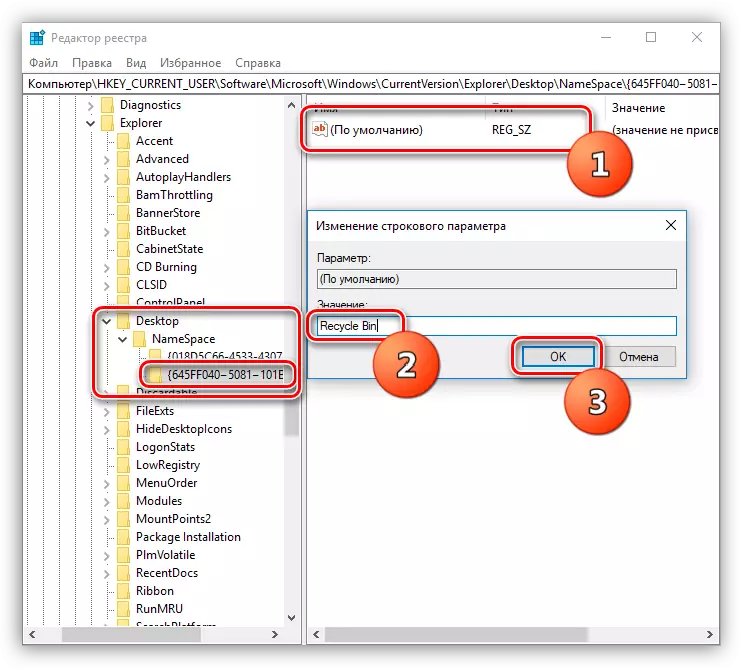
Эгерде көрсөтүлгөн позициялар реестрде табылбаса, папканын аталышы жана мааниси менен бөлүмдү түзүү керек болот
Аталыштар мейкиндиги.
- Папкага PCM баскычын чыкылдатып, "түзүү - бөлүм" элементтерин тандаңыз.

- Биз ага тиешелүү аталышты дайындап, демейки параметрдин "кайра иштетүүчү жандыгын" өзгөртөбүз (жогоруда караңыз).

Бул иш-аракеттерди аткаргандан кийин, өзгөртүүлөр күчүнө кириши үчүн, компьютерди өчүрүп күйгүзүшүңүз керек.
4-ыкма: Системаны калыбына келтирүү
Ар кандай көйгөйлөргө каршы күрөшүүнүн эң натыйжалуу ыкмаларынын бири - бул тутумдун пайда болушуна чейин болгон абалга "кайтып келүү". Бул программалар үчүн камтылган куралдарды колдонуп, аны колдонсоңуз болот. Процедураны баштоодон мурун, иш-аракеттериңиздин көйгөйлөрүн качан жана андан кийин эсиңизден чыгарбаңыз.Кененирээк маалымат: Windows калыбына келтирүү параметрлери
Корутунду
Иш тактада "себет" калыбына келтирүү иш-тактасында командалык компьютер үчүн бир кыйла татаал процесс болушу мүмкүн. Бүгүнкү макалада берилген маалымат көйгөйдү өзүңүз чечүүгө жардам берет деп үмүттөнөбүз.
